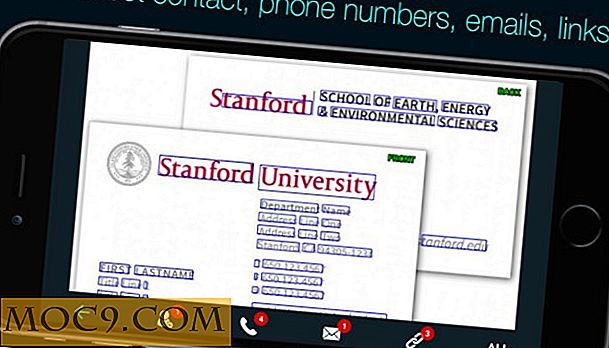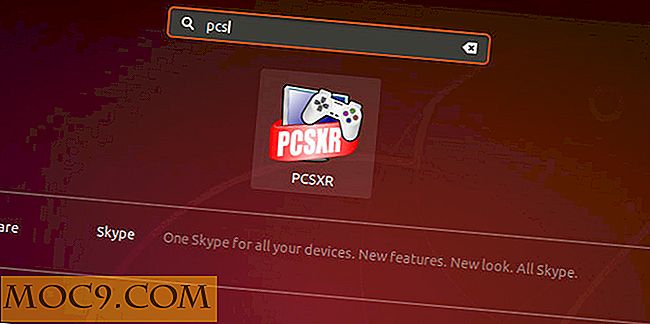כיצד לבדוק אם Windows 10 מופעל או לא
Windows 10 כבר בחוץ במשך קצת יותר משבוע עכשיו, וחלק גדול ממשתמשי Windows כבר ניצלו את שדרוג Windows 10 בחינם. ברגע שאתה משדרג את המערכת שלך, מיקרוסופט מפעילה באופן אוטומטי את העותק של Windows 10 ברקע, בהנחה ששדרגת מגירסאות מקוריות של Windows 7 או 8.
מאחר שמערכת Windows אינה מציגה כל סוג של הודעות "מופעל בהצלחה", יהיה קצת בלבול אם הגירסה המותקנת או המשודרגת של Windows מופעלת או לא. הבלבול נכון במיוחד אם התקנת מחדש את Windows 10.
אז, אם אי פעם צריך, הנה איך אתה יכול לבדוק אם מערכת Windows 10 שלך מופעל או לא באמצעות שיטות שונות.
בדוק את מצב ההפעלה דרך חלון המערכת
אחת הדרכים הקלות ביותר לבדוק את מצב ההפעלה של Windows 10 היא להסתכל על חלון היישומים של המערכת. כדי לעשות זאת פשוט לחץ על קיצור המקשים "Win + X" ובחר באפשרות "מערכת". לחלופין, ניתן גם לחפש "System" בתפריט התחלה.

לאחר פתיחת חלון המערכת, גלול למטה ותמצא את הניסוח "Windows מופעל" תחת סעיף הפעלת Windows אם המערכת שלך מופעלת.

חלון זה מציג גם את האפשרות לשנות את מפתח המוצר אם אי פעם תזדקק לו, כמו בעת שדרוג ממהדורה אחת לאחרת.
בדוק את מצב ההפעלה באמצעות ההגדרות המודרניות
מלבד באמצעות יישומון רגיל של Windows System כדי לבדוק את מצב ההפעלה, אתה יכול גם להשתמש בלוח הבקרה המודרני. אפשרות זו שימושית במיוחד אם אתה משתמש ב- Windows 10 במצב טאבלט.
כדי להתחיל, לחץ על הסמל 'הודעות' בפינה השמאלית התחתונה של שורת המשימות ובחר באפשרות 'כל ההגדרות'.

הפעולה הנ"ל תפתח את החלונית 'הגדרות'. כאן, בחר באפשרות "עדכון ואבטחה".

בחלון "עדכון ואבטחה", נווט לכרטיסייה הפעלה ותמצא את מצב ההפעלה של Windows בחלונית השמאלית. אם Windows שלך מופעל, תראה את ההודעה "Windows מופעלת" ליד "הפעלה".

בדיוק כמו ביישומון המערכת, החלון גם מארח את הלחצן "שנה מפתח מוצר" אם אתה זקוק לו.
בדוק את מצב ההפעלה באמצעות שורת הפקודה
באפשרותך גם להשתמש בפקודת שורת הפקודה הישנה הרגילה כדי לבדוק את מצב ההפעלה של Windows. כדי לעשות זאת לחץ על "Win + R", הקלד cmd ולחץ על הלחצן Enter כדי לפתוח את שורת הפקודה. לחלופין, אתה יכול גם להשתמש בתפריט המשתמש כוח (Win + X).

לאחר פתיחת חלון שורת הפקודה, הזן את הפקודה הבאה ולחץ על הלחצן Enter.
slmgr / xpr

ברגע שתלחץ על הלחצן Enter, Windows יציג חלון חדש המציג את מצב ההפעלה. מאז אני משתמש במהדורה הביתית על המחשב הנייד שלי, הוא מוצג כמו מהדורת הליבה. אם אתה משתמש בגירסת Pro, השינוי ישתקף בחלון.

זה כל כך פשוט לבדוק את מצב ההפעלה של מערכת ההפעלה Windows בשיטות שונות.
האם להגיב מתחת שיתוף המחשבות שלך חוויות לאחר שימוש בשיטות לעיל כדי לבדוק אם מערכת Windows שלך מופעל או לא.